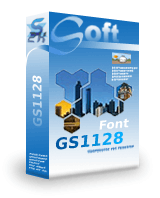GS1128 código de barras
- Introducción
- Imprimir GS1128 en Crystal Reports
- Imprimir GS1128 en MS Access
- Imprimir GS1128 en MS Excel
Palabras Clave:
code 128 barcode, GS1128, UCC/EAN-128, ISO/IEC 15417:2007
GS1-128 era conocido como UCC/EAN-128. Es una variante de la Simbología Code128.
El Sistema UCC-EAN fue establecido por Uniform Code Council (UCC) en 1973.
En 1977, la Asociación Europea de Numeración de Artículos (EAN International) diseñó un sistema compatible para su uso en Europa.
El patrón de usar FNC1 justo después del carácter de inicio está reservado para GS1128.
Según la especificación, un símbolo GS1128 tiene las siguientes dimensiones nominales:
El espacio está excluido del juego de caracteres codificable.
El máximo de caracteres de datos que se pueden codificar es 48.
Incluyendo zonas tranquilas, la longitud física máxima es de 165 mm (6.5 pulg.).
La altura mínima del símbolo es de 32 mm (1.25 in.).
El texto legible por humanos de los datos debe mostrarse debajo del símbolo. No se muestran el inicio, la detención, el carácter FNC1 y el dígito de control.
Los identificadores de aplicación definen la interpretación de los datos.
Estructura de simbología GS1-128 (UCC/EAN-128)
Un carácter de inicio de Code-128 (A, B o C).
FNC1
Identificador de aplicación (AI)
Datos
Dígito de verificación
Detener el caracter
Hay catorce fuentes de Code128bar en el paquete, como se indica a continuación. Cada fuente muestra su relación de aspecto por nombre de fuente.
Por ejemplo, Code128M significa "relación de aspecto media".
Code128XXL significa "relación de aspecto XXL".
La versión Demo de las fuentes Barcodesoft Code128 tiene una marca de agua "Demo".
Las fuentes de código de barras Barcodesoft Code128 están disponibles en formato True Type, PostScript, PCL, SVG, Open Type (eot) y Web Open Font Format (woff/woff2). Los usuarios pueden incrustar fuentes GS1128 en archivos PDF de Adobe.
GS1-128 (UCC/EAN-128) es flexible. Se utiliza para la representación de cadenas de elementos utilizando los identificadores de aplicación del sistema EAN-UCC. No está diseñado para ser leído en artículos que pasan por el punto de venta.
El sistema proporciona una serie de identificadores de aplicación (AI) que definen la interpretación de los datos.
Esta es una lista de los Identificadores de Aplicación (AI) GS1128
Lista precios Barcodesoft GS1128
| Licencia | Usuario Unico | 5 Usuarios | 10 Usuarios | Oficina | Corporativo | Desarrollador | 5-Desarrollador | 10-Desarrollador | Desarrollador Ilimitado |
|---|---|---|---|---|---|---|---|---|---|
| Precio | CAD299 | CAD399 | CAD599 | CAD799 | CAD999 | CAD1199 | CAD1399 | CAD1999 | CAD2999 |
Imprimir GS1128 código de barras desde Crystal Reports
1. Iniciar Informe cristal. Haga clic con el botón derecho en Campos de fórmula, elija "Nuevo ..." en el menú contextual.
Escribe "GS1128" en el cuadro de texto Nombre.
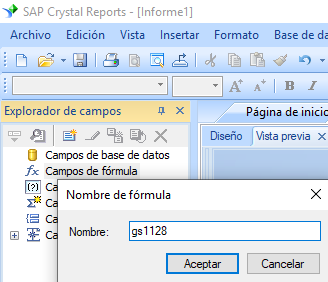
2. En la Lista de funciones ==> Funciones adicionales ==> UFL COM y .NET (u212com.dll) ==> UFLs de Visual Basic, elija la función "BCSLinearCodabar".
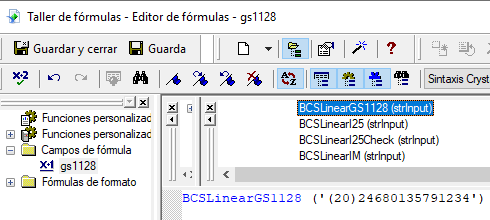
3. Escriba el campo de la base de datos como parámetro para la fórmula de GS1128. Haga clic en el botón "Guardar".
4. Arrastre el campo de fórmula del GS1128-barcode a su informe de Crystal.
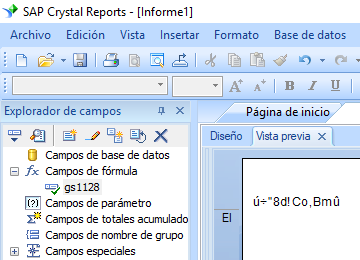
5. Haga clic con el botón derecho en el campo de fórmula de GS1128 y elija "Formato campo" en el menú contextual. Elija la fuente "CodabarmHr".
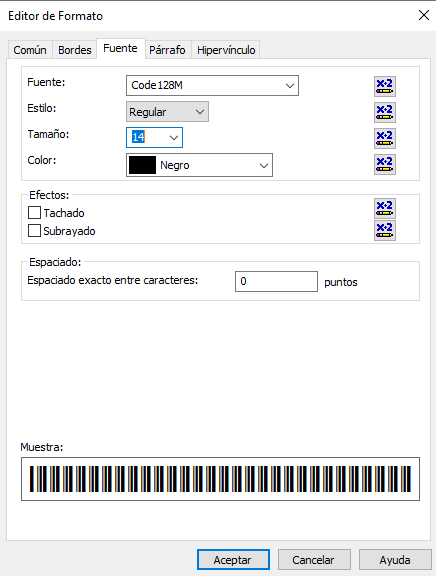
Haga clic en el botón Aceptar. Verá el GS1128 código de barras en su informe.
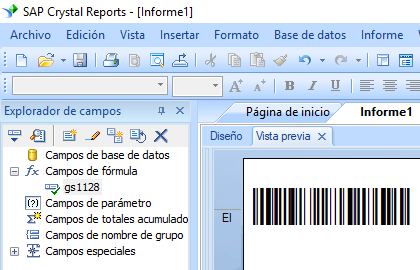
Generar GS1128 código de barras en la base de datos de MS Access
Con el software Barcodesoft GS1128 código de barras, es fácil generar GS1128 código de barras en MS Access.
1. Instale la demo de GS1128 código de barras en su computadora.
2. Abra el indicador de DOS como administrador. Escriba los siguientes comandos:
CD C:\Program Files (x86)\Common Files\Barcodesoft\FontUtil
regsvr32 crUFLbcs.dll
![]()
3. Iniciar Microsoft® Access®.
Si está utilizando Access 2000 o 2003, haga clic en el menú ===> Herramientas ==> Macro ===> Seguridad. Elija bajo nivel de seguridad.

Si está utilizando Access 2007/2010/2013/2016/2019, haga clic en el botón Microsoft Office.

![]()
![]()
Haga clic en Opciones ==> Centro de confianza ==> Configuración de macros, elija "Habilitar todas las macros" como se muestra a continuación.

4. Presione ALT + F11 para abrir el editor de Microsoft® Visual Basic.

5. Desde el editor de Visual Basic, elija el menú Herramientas ===> Referencias. Se abrirá un diálogo. Haga clic en el botón Examinar y elija cruflbcs.dll en la carpeta C:\Program File (x86)\CommonFiles\Barcodesoft\Fontutil folder.
Haga clic en crUFLBcs 4.0. Luego haga clic en el botón Aceptar.

6. Presione Ctrl + M, se abrirá un cuadro de diálogo, elija barcodesoft.bas en la carpeta 'C:\Program File (x86)\CommonFiles\Barcodesoft\Fontutil'. Luego haga clic en "Abrir".

También puede copiar desde el fragmento de código a continuación
Public Function GS1128(strToEncode As String) As String
Dim obj As cruflBCS.CLinear
Set obj = New cruflBCS.CLinear
GS1128 = obj.GS1128(strToEncode)
Set obj = Nothing
End Function
7. Cierre Visual Basic y vuelva a su base de datos de Access. Crear un cuadro de texto. Copia la siguiente macro en su fuente de control.:
=GS1128([data.code])
Tenga en cuenta que 'datos' es el nombre de la tabla, 'código' es el nombre del campo.
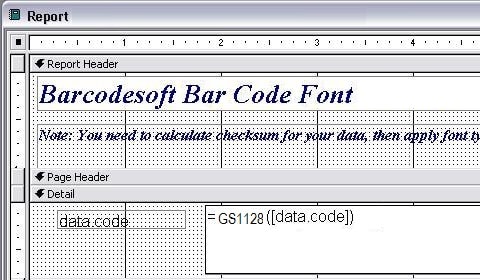
8. Haga clic derecho en el cuadro de texto. Elija Propiedades del menú contextual. Aplicar CodabarmHr como fuente.
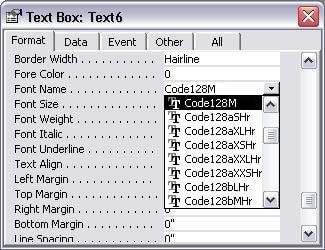
Microsoft y el logotipo de Office son marcas comerciales o marcas comerciales registradas de Microsoft Corporation en los Estados Unidos y / o en otros países.
Imprimir GS1128 en hoja de cálculo de Excel
1. Descargar GS1128 código de barras Excel. Copie la fuente truetype CodabarmHr.ttf en su carpeta c:\Windows\Fonts.2. Abra el indicador de DOS como administrador. Escriba los siguientes comandos:
CD C:\Program Files (x86)\Common Files\Barcodesoft\FontUtil
regsvr32 crUFLbcs.dll
3. Iniciar Microsoft® Excel® first.
Si está utilizando Access 2000 o 2003, haga clic en el menú ===> Herramientas ==> Macro ===> Seguridad. Elija bajo nivel de seguridad.

Si está utilizando Access 2007/2010/2013/2016/2019, haga clic en el botón Microsoft Office.

4. Presione ALT + F11 para abrir el editor de Microsoft® Visual Basic.

5. Desde el editor de Visual Basic, elija el menú Herramientas ===> Referencias. Se abrirá un diálogo. Haga clic en el botón Examinar y elija cruflbcs.dll en la carpeta C:\Program File (x86)\CommonFiles\Barcodesoft\Fontutil folder.
Haga clic en crUFLBcs 4.0. Luego haga clic en el botón Aceptar.

6. Presione Ctrl + M, se abrirá un cuadro de diálogo, elija barcodesoft.bas en la carpeta 'C:\Program File (x86)\CommonFiles\Barcodesoft\Fontutil'. Luego haga clic en "Abrir".
También puede copiar desde el fragmento de código a continuación
Public Function GS1128(strToEncode As String) As String
Dim obj As cruflBCS.CLinear
Set obj = New cruflBCS.CLinear
GS1128 = obj.GS1128(strToEncode)
Set obj = Nothing
End Function

7. Cierre Visual Basic y vuelva a su base de datos de Access. Crear un cuadro de texto. Copia la siguiente macro en su fuente de control.:
=GS1128([data.code])
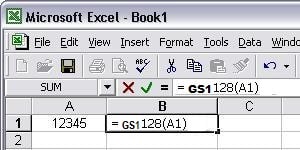
8. Haga clic derecho en la celda B1, elija Formato de celda en el menú contextual.
Haga clic en Fuente y elija CodabarmHr como fuente.
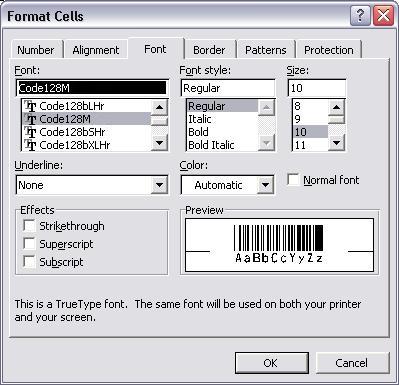
9. Haga clic en Aceptar. Verá el GS1128 código de barras en su hoja de cálculo de Excel.
Microsoft y el logotipo de Office son marcas comerciales o marcas comerciales registradas de Microsoft Corporation en los Estados Unidos y / o en otros países.